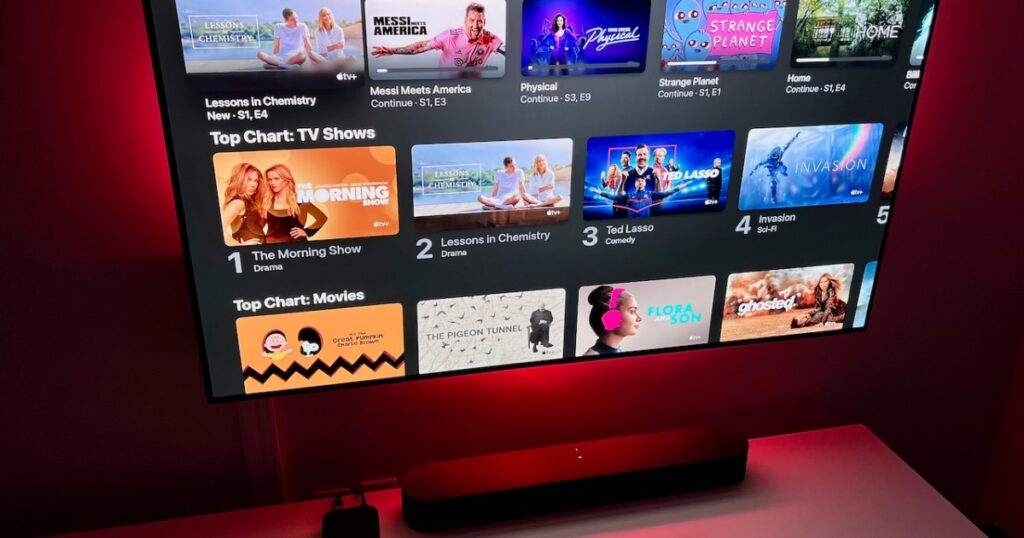Apple TV+، مثل كل خدمة بث الأفلام والتليفزيون الشهيرة تقريبًا، مليئة بالمحتوى الجيد والرائع في بعض الأحيان … معظم الوقت. وما إذا كنت قد قمت للتو بالتسجيل للحصول على نسخة تجريبية مجانية من Apple TV+ وقررت، “هذا ليس مناسبًا لي،” أو أنك استهلكت كل حلقة وشاهدت كل فيلم تقدمه الخدمة وتريد فقط تقديمه راحة قبل الموسم الجديد قطع وصولنا، نحن هنا لنوضح لك كيفية إلغاء اشتراكك في Apple TV+.
والخبر السار هو أن Apple تسهل عليك إلغاء اشتراكك في Apple TV+ في أي وقت، سواء من جهازك المحمول أو من جهاز الكمبيوتر الخاص بك. إليك الطريقة.
إلغاء Apple TV+ على جهاز محمول
يعد إلغاء Apple TV+ على جهازك المحمول أحد أسهل وأسرع الطرق للقيام بذلك (يمكنك حتى الإلغاء على Apple Watch إذا كنت تريد ذلك حقًا)، فلنبدأ هنا! تتم إدارة جميع اشتراكاتك في Apple في نفس المكان على نظام التشغيل iOS، وعلى الرغم من أنها تغيرت قليلاً مع الإصدارات الأحدث من نظام التشغيل iOS، إلا أنها في الأساس هي نفسها. لذا، احصل على جهاز iPhone أو iPad الخاص بك ودعنا نلقي نظرة على كيفية الوصول إلى هناك.
الخطوة 1: قم بتسجيل الدخول إلى شاشتك الرئيسية وافتح إعدادات.
الخطوة 2: في القسم العلوي من إعدادات، حدد اسمك/أيقونتك حيث يظهر معرف Apple وiCloud+ والوسائط والمشتريات. في الشاشة الجديدة، حدد الاشتراكات. قد يتعين عليك تسجيل الدخول إلى حساب Apple الخاص بك مرة أخرى في هذه المرحلة.
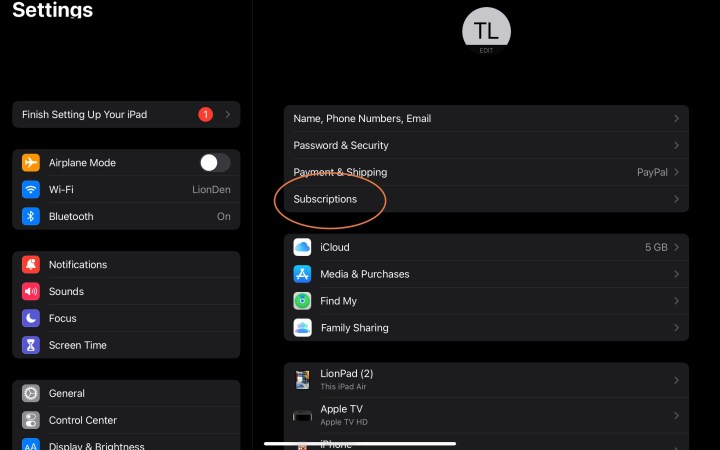
الخطوه 3: هنا، ستظهر لك جميع الاشتراكات التي لديك مباشرة من خلال شركة Apple. أبل تي في+ سيكون موجودًا في هذه القائمة، لذا ابحث عنه وحدده.
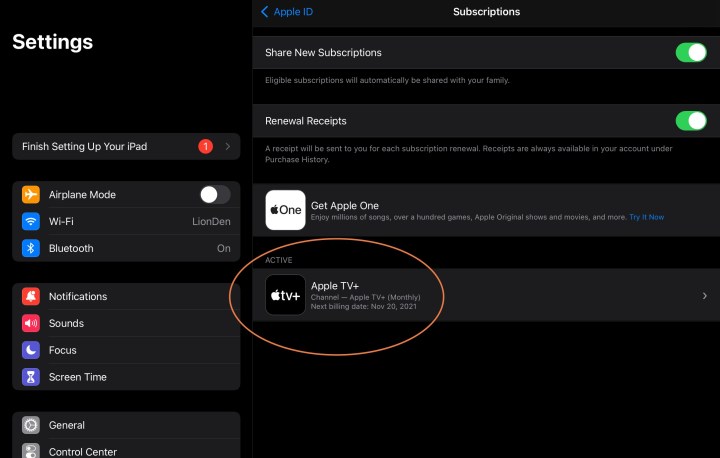
الخطوة 4: يمكنك الآن عرض تفاصيل اشتراكك في Apple TV+، بما في ذلك موعد التجديد/الدفع. ستبدو هذه المعلومات مختلفة بعض الشيء اعتمادًا على ما إذا كنت لا تزال في النسخة التجريبية المجانية، ولكن الجزء المهم موجود في الجزء السفلي من النافذة، حيث ستجد خيار إلغاء الاشتراك. حدد هذا.
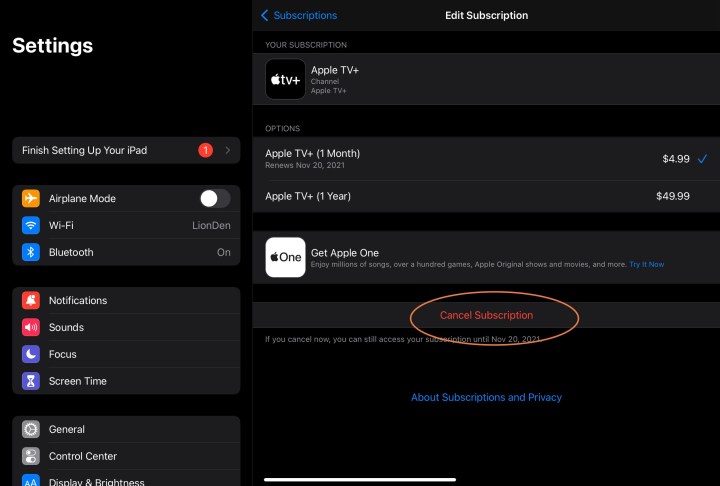
الخطوة 5: قم بتأكيد الإلغاء. تتيح لك Apple معرفة متى سينتهي اشتراكك الحالي.
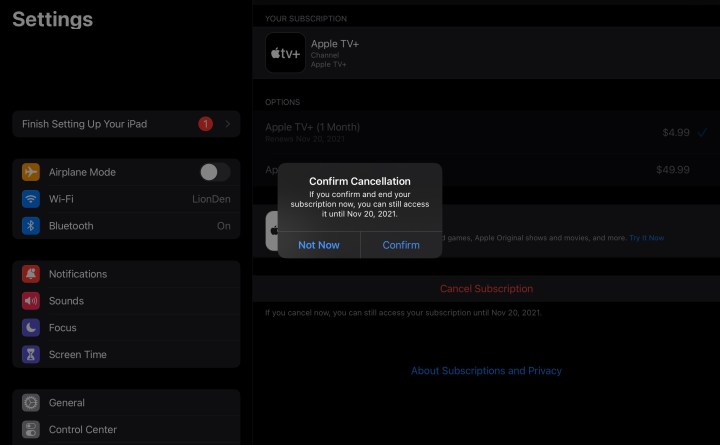
إلغاء Apple TV+ على جهاز Mac
إذا كنت تستخدم جهاز Mac بدلاً من جهاز محمول، فلا يزال بإمكانك إلغاء Apple TV Plus بسرعة، ولكن التفاصيل ستكون مختلفة قليلاً، وتختلف وفقًا لإصدار macOS الخاص بك. إليك ما يجب فعله.
الخطوة 1: توجه للأسفل إلى الرصيف القائمة الموجودة على شاشة macOS الرئيسية لديك وحدد متجر التطبيقات مع أيقونة المثلث.
الخطوة 2: انظر إلى الجزء السفلي الأيسر من الشاشة، ويجب أن ترى علامتك التجارية الاسم والرمز. حدده. ستتمكن الآن من عرض مشترياتك من التطبيقات، ولكن الاشتراكات موجودة في مكان آخر. للعثور عليهم، حدد معلومات الحساب أو إعدادت الحساب زر أو رابط في أعلى يمين النافذة. قم بتسجيل الدخول باستخدام معرف Apple الخاص بك الآن إذا كنت بحاجة إلى ذلك.
الخطوه 3: قم بالتمرير حتى تصل إلى يدير قسم. انظر أسفل لقب Apple الخاص بك وسترى فئة تسمى الاشتراكات. حدد يدير زر بجانب هذا.
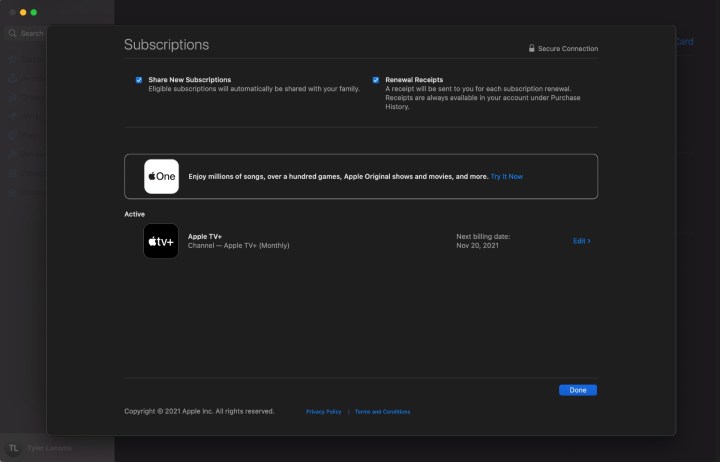
الخطوة 4: ابحث عن اشتراك Apple TV+ الخاص بك، ثم حدده. في الشاشة التالية، سوف تجد زرًا يسمى إلغاء الاشتراك. حدد هذا وأكد الإلغاء لإنهاء اشتراكك.
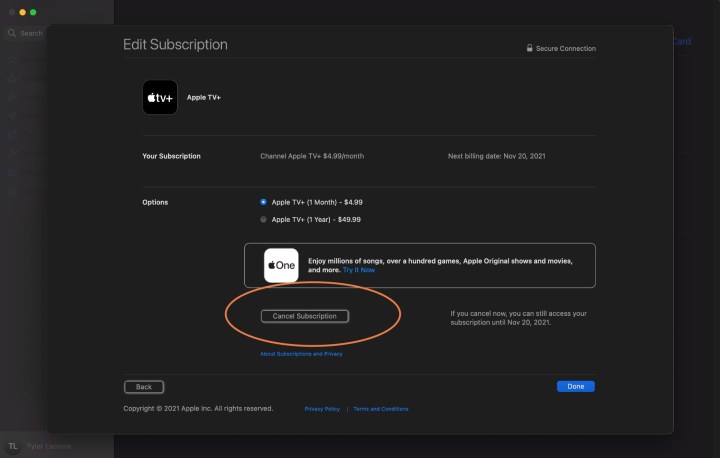
إلغاء Apple TV+ في المتصفح
لا يهم جهاز الكمبيوتر الذي تستخدمه – طالما أن لديك اتصالاً آمنًا بالإنترنت، فلا يزال بإمكانك إلغاء Apple TV+ في متصفحك. هنا أين تذهب!
الخطوة 1: انتقل إلى الصفحة الرئيسية لـ Apple TV+. حدد تسجيل الدخول في الجزء العلوي الأيمن، وأدخل معرف Apple الخاص بك للمتابعة.
الخطوة 2: إختر حقك أيقونة في الجزء العلوي الأيمن من النافذة، ثم حدد إعدادات من القائمة.
الخطوه 3: قم بالتمرير لأسفل إلى أسفل إعدادات حتى تبلغه الاشتراكات. هنا، حدد يدير.
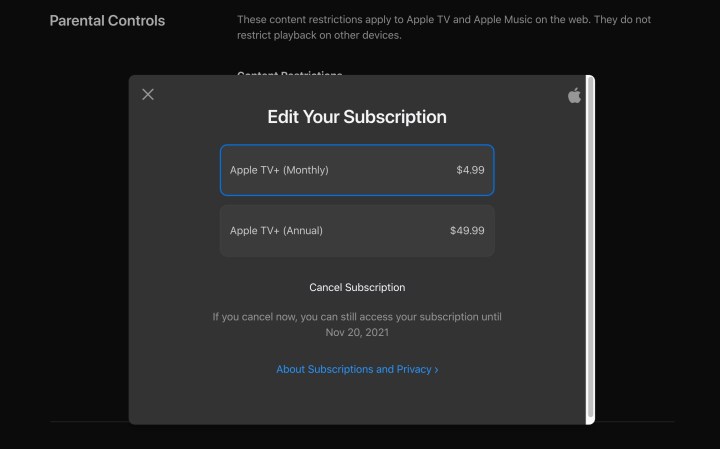
الخطوة 4: يختار إلغاء الاشتراك من النافذة الجديدة، ثم قم بالتأكيد. انت انتهيت!
كيف يمكنني إيقاف التجديد التلقائي على Apple TV؟
بمجرد الإلغاء من أي جهاز، لن ينطبق اشتراكك بعد الآن على أي من منصات Apple الخاصة بك. يتضمن ذلك أجهزة Apple TV الخاصة بك، لذلك لا تحتاج إلى القيام بذلك مرتين. من الأسهل بشكل عام إدارة اشتراكاتك باستخدام إحدى الطرق المذكورة أعلاه، ولكن إذا كان لديك جهاز بث Apple TV فقط للعمل معه، فيمكنك القيام بذلك من خلال إعدادات > المستخدمين والحسابات وقم بتسجيل الدخول باستخدام معلوماتك للعثور على الاشتراكات قسم.